İlk düzenlemenizi yapmadan önce, Instagram ve VSCO gibi sık kullanılanlar dahil fotoğrafları düzenlemek için yüzlerce uygulama olduğunu bilin. Bu hızlı ayarları yapmak için bu uygulamaları veya telefonunuzdaki varsayılan fotoğraf düzenleyiciyi (iOS Fotoğrafları veya Google Fotoları) kullanabilirsiniz.

Fotoğraflarınızı düzeltin
Belki garip bir açıyla fotoğraf çektiniz veya belki de konunuzu mükemmel bir şekilde bir film yapımcısı Wes Anderson'da ortalanmış hale getirmeye çalışıyorsunuzdur, ikisi de bir fotoğraf düzeltmenin günü kurtarabileceği örneklerdir.
Düzleştirme, kareleri uzaklaştırırken yakınlaştırırken bir fotoğrafı döndürmenizi sağlar. Sonuç, daha iyi beslenen ve daha amaçlı görünen bir resimdir. Doğrultma, özellikle insan, bina ve manzara fotoğrafları için harikadır.

Düzeltmek istediğiniz fotoğrafla başlayın ve aşağıdaki talimatları izleyin:
- iOS fotoğrafları uygulaması: Sürgü simgesine, ardından Kırp aracına dokunun. iOS resminizi otomatik olarak düzeltir. Bunu geçersiz kılmak için, parmağınızı fotoğrafın altındaki düz tekerlek üzerinde kaydırmanız yeterlidir.
- Google Foto: Kalem simgesine, ardından da Kırp aracına dokunun.
- Instagram: Filtre / Düzenle ekranında, Düzenle düğmesine ve ardından Ayarlama aracına dokunun.
- VSCO: Fotoğrafınızı içe aktardıktan sonra, kaydırıcı simgesine dokunun, daha sonra kaydırıcı simgesine ikinci kez dokunun ve ardından Düzeltme aracına dokunun.
Doğru pozlamayı al
Bazı telefonların kameralarındaki otomatik ayarlar, fotoğrafınızı fazla pozlayarak (gerçekten güneşli olduğu zaman) çok fazla ışık çekmesini sağlayabilir. Diğer telefonlar tam tersi yapabilir ve görüntüyü çok az ışık yakalayarak (kapalı mekanda bir restoranda olduğu gibi) düşük gösterebilir.
Fotoğrafınız çok karanlık veya çok parlak görünüyorsa, genel parlaklığı arttırmak veya azaltmak için pozlama aracını (bazen "Işık" olarak adlandırılır) kullanın. Sadece çok ciddi bir değişiklik yapmamaya dikkat edin. Küçük bir ayar uzun bir yol gidiyor.
Daha ayrıntılı bir çözüm için parlak noktalar ve gölgeler araçlarını kullanın. Vurgulama aracı, fotoğrafın yalnızca çok parlak olan alanlarını ve gölgeler aracı yalnızca çok karanlık olan kısımları geri getirir.
Pozlamayı ayarlamak için, düzeltmek istediğiniz fotoğrafla başlayın ve aşağıdaki talimatları izleyin:
- iOS fotoğrafları uygulaması: Sürgü simgesine, ardından Ayarlama aracına (düğme simgesi) dokunun ve ardından Işık üzerine dokunun. Pozlamayı değiştirmek için Işık kaydırıcısını sola veya sağa ayarlayabilirsiniz. Veya pozlama, vurgulamalar ve gölgeler için ayrı ayrı kontroller almak için genişletme okuna dokunun.
- Google Foto: Kaleme dokunun, ardından kaydırıcıların simgesine dokunun ve pozlamayı değiştirmek için Işık kaydırıcısını sola veya sağa ayarlayın. Maruz kalma, açık ton ve gölgeler için ayrı kontroller göstermek için genişletme okuna dokunun.
- Instagram: Filtre / Düzenleme ekranında, vurgulamalar ve gölgeler için araçlara erişmek için Düzenle üzerine dokunun. Parlaklık aracı pozlamayı ayarlar.
- VSCO: Pozlama, vurgulamalar ve gölgeler için araçlara erişmek için kaydırıcı simgesine dokunun, ardından kaydırıcı simgesinde ikinci kez dokunun.
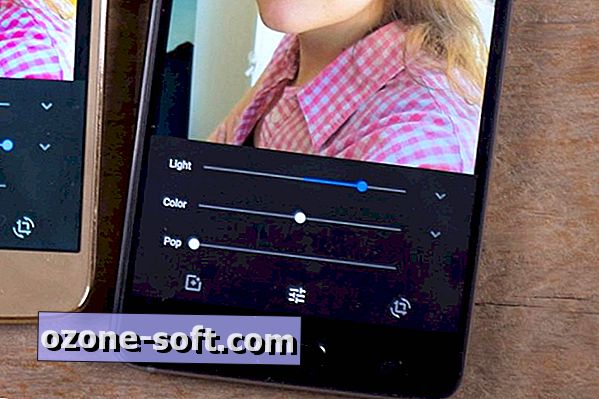
Renkler
Samsung Galaxy S8 gibi bazı telefonlar çok zengin renklerle fotoğraflar oluşturuyor. İPhone 7 Plus gibi diğer telefonlar fotoğrafları gerçeğe daha yakın hale getirir, ancak bazen fotoğraflarınızdan biraz daha fazla renk almak isteyebilirsiniz. Her ikisinin de çözümü, doygunluğu ayarlamaktır.
Maruz kalma gibi, doygunluğun biraz değiştirilmesi de uzun sürebilir. Çok uzak şeyleri desaturate edin ve fotoğrafınız siyah ve beyaza döner (istediğiniz şey bu ise serin olabilir). Ve bir fotoğrafı fazla doyurursanız, floresan vurgulayıcılarla renkliymiş gibi görünebilir.
Doygunluğu azaltmak, rahatsız edici aydınlatma altında veya bir kişinin cildinin kötü bir bronzluk gibi göründüğü yerlerde çekilmiş fotoğrafları iyileştirmeye yardımcı olabilir. Doygunluğun yükseltilmesi, yiyecek paketlerinin renginin tam olarak dolanmasına yardımcı olabilir.
Doygunluğu ayarlamak için, düzeltmek istediğiniz fotoğrafla başlayın ve aşağıdaki talimatları izleyin:
- iOS fotoğrafları uygulaması: Sürgü simgesine, ardından Ayarlama aracına (düğme simgesi) dokunun ve ardından Renk üzerine dokunun. Doygunluğu değiştirmek için Renk kaydırıcısını sola veya sağa hareket ettirin. Daha spesifik renk araçları için genişletme okuna dokunun.
- Google Foto: Kaleme dokunun, ardından kaydırıcı simgesine dokunun. Doygunluğu değiştirmek için Renk kaydırıcısını sola veya sağa hareket ettirin. Daha spesifik renk araçları için genişletme okuna dokunun.
- Instagram: Filtre / Düzenle ekranında, doygunluk aracına erişmek için Düzenle üzerine dokunun.
- VSCO: Doygunluk aracına erişmek için kaydırıcı simgesine, ardından kaydırıcı simgesine ikinci kez dokunun.
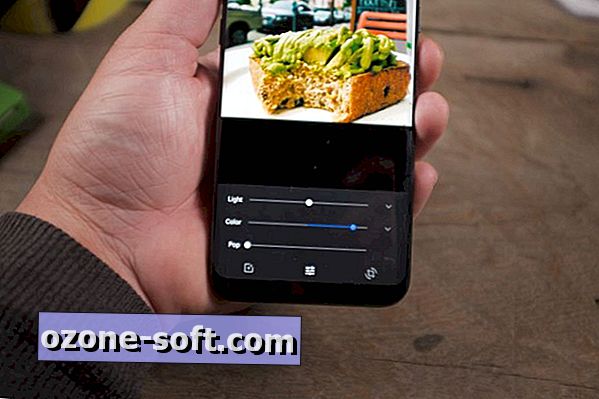
Bir sonraki seviye düzenleme
Bunlar sadece birkaç hızlı ipucu. Fotoğraflarınızı geliştirmek için daha fazla yol istiyorsanız, fotoğraf editörünüzdeki diğer araçları deneyin. Ayrıca, günümüzde birçok telefon RAW fotoğraf çekebiliyor ve bu sayede fotoğraflarınızı ayarlamak için daha da fazla ayarlama yapabilirsiniz. Tabii ki, telefonunuzla daha iyi fotoğraflar çekmek ilk etapta onları daha sonra düzenleme ihtiyacını en aza indirmeye yardımcı olacaktır.



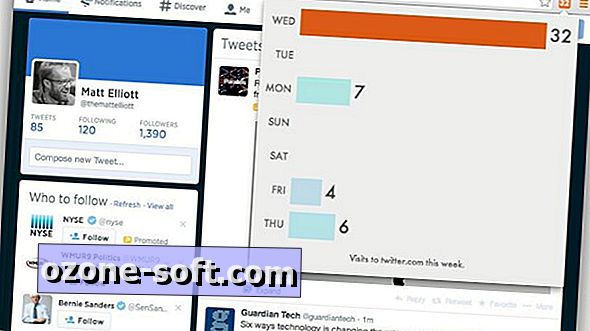




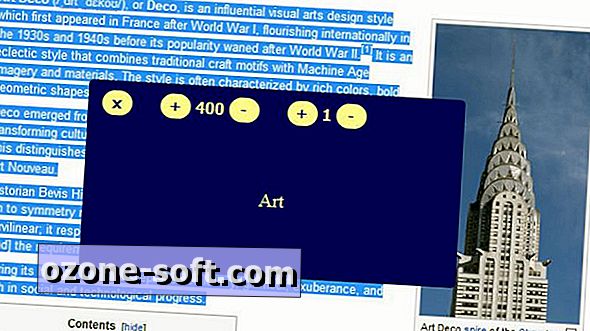




Yorumunuzu Bırakın